Win10微軟賬戶一直登錄失敗怎么辦?Win10微軟賬戶一直登錄不上
最近經常有用戶打開電腦的時候,突然跳出了微軟賬戶登錄,在輸入完用戶名密碼之后,就一直顯示Internet連接不上,但是網絡圖標明明顯示連接的,再換了手機登錄也不行。不知道你們有沒有碰到過這個問題呢?看看小編是怎么解決的吧。
方法一:
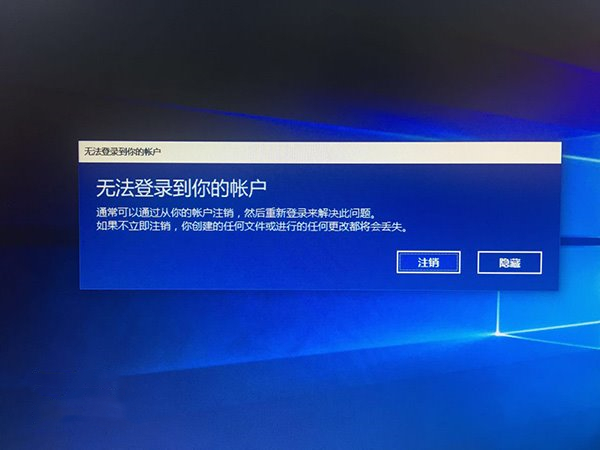
簡單說,可以在安全模式下修改賬戶權限后嘗試登錄,因為部分用戶無法登錄可能是賬戶權限過大所致,操作如下:
1、使用安全模式重啟電腦。
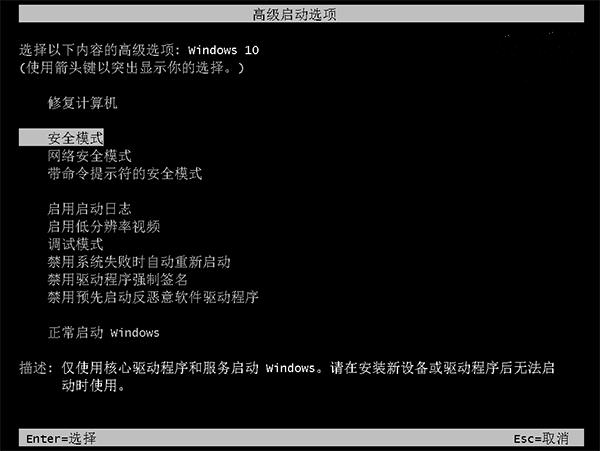
2、先查看一下當前系統有幾個賬戶,如果只有一個管理員賬戶,需要再創建一個;如果當前有兩個以上的賬戶,最好把其他賬戶之一提升權限至管理員。
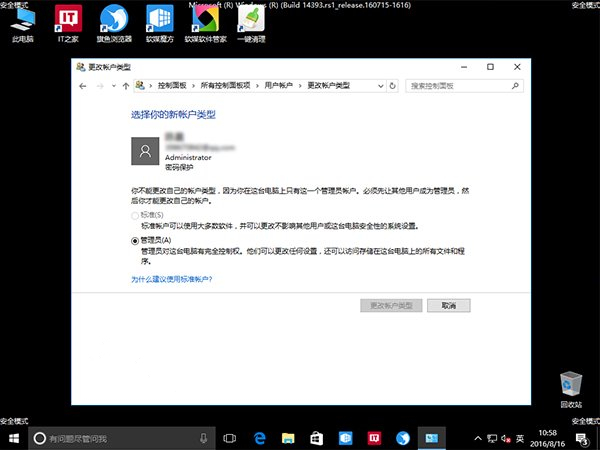
3、但在安全模式下無法直接在設置中創建新賬戶。
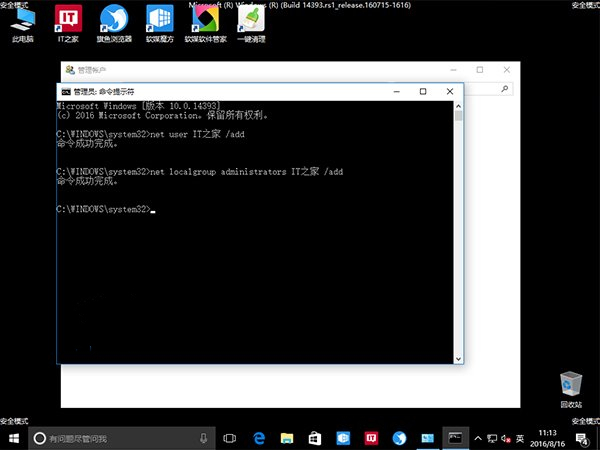
4、此時調整賬戶等級,如果之前是管理員,那么可暫時調整為“標準”賬戶
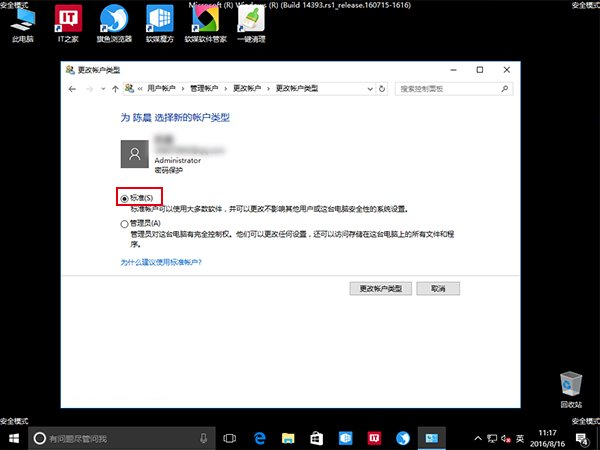
5、正常重啟電腦,嘗試使用修改權限后的賬戶登錄,看問題是否解決。
如果問題解決,可嘗試再把問題賬戶權限提升至管理員,這可能要求另外一個管理員賬戶的批準,到時候輸入管理員賬戶密碼即可。
方法二:
1、如果您連接了 VPN 或下載了第三方防火墻應用的話,麻煩您暫時斷開 VPN,卸載第三方防火墻應用。
2、按 “Windows 徽標鍵+X”,啟動 “Windows PowerShell(管理員)”,依次執行下方的 5 條命令,執行完畢后重啟設備:
netsh winsock reset
netsh int ip reset
ipconfig /release
ipconfig /renew
ipconfig /flushdns
3、啟動開始菜單,輸入 “控制面板”,回車啟動。選擇 “Internet 選項”》“高級” 選項卡,勾選 “使用 SSL 3.0”、“使用 TLS 1.0”、“使用 TLS 1.1”、“使用 TLS 1.2”,應用并確定。
4、右鍵網絡連接圖標,選擇 “打開網絡和共享中心”。點擊現在連接的網絡名稱,打開網絡狀態窗口,點擊 “屬性”,在網絡屬性窗口中雙擊 “Internet 協議版本4 (TCP / IPv4)”。將 DNS 服務器手動設置為“119.29.29.29” 和 “182.254.116.116”,確定后重試。
相關文章:
1. win11 KB5023774更新后無法打開荒野大鏢客2怎么辦? 微軟提供臨時且唯一的解決方案2. Win10檢測不到第二個顯示器怎么辦?Win10第二個顯示器不能識別解決方法3. Win10如何把網速調快?Win10提升網速的辦法4. Win10如何設置電腦開機密碼?Win10設置電腦開機密碼的方法5. Win7系統打印機提示spoolsv.exe應用程序錯誤怎么解決?6. Win7系統移動中心紅叉提示聯機查找防病毒程序怎么處理?7. Win10系統鼠標突然沒反應怎么辦?Wi10系統鼠標突然沒反應解決方法8. Win11預覽版可以升級正式版嗎?9. 電腦符合升級Win11沒有推送怎么辦?電腦符合升級Win11沒有推送的解決方法10. Win10系統下騎馬與砍殺游戲打不開怎么辦?
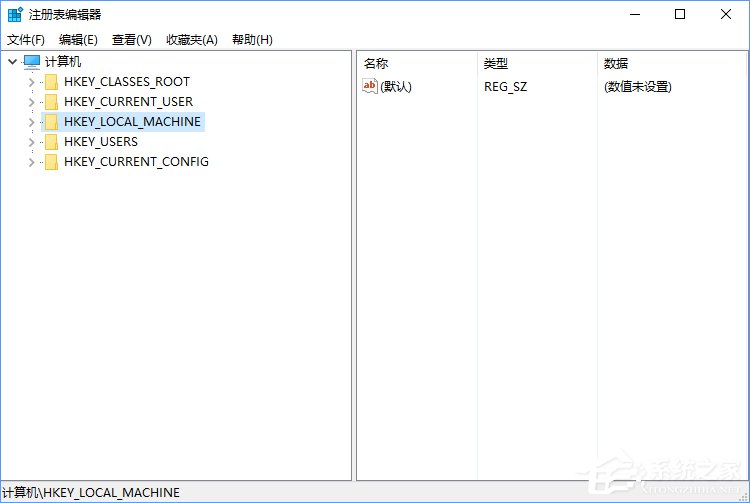
 網公網安備
網公網安備